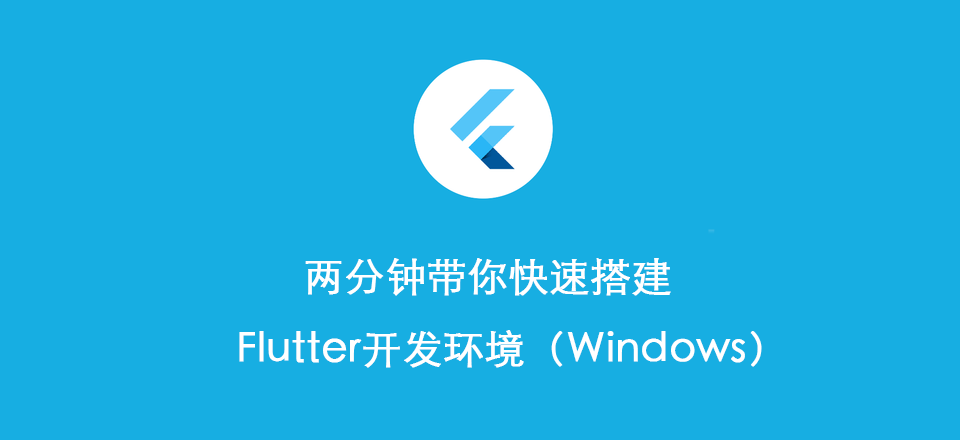
为大家倾力打造的课程《Flutter从入门到进阶-实战携程网App》上线了,解锁Flutter开发新姿势,一网打尽Flutter核心技术 点我Get!!!
在这篇文章中,将带着大家一起在Windows平台上快速搭建Flutter的开发环境,同时会将搭建Flutter开发环境中的一些技巧和经验分享给大家。
目录
- 系统要求
- 设置FLutter镜像(非必须)
- 获取Flutter SDK
- Android开发环境设置
- 安装Flutter插件
系统要求
在Windows上要安装并运行Flutter要满足以下最低要求:
- 操作系统: Windows 7 SP1或更新版本
- 磁盘空间: 400 MB (Android Studio的磁盘空间).
- 工具: Flutter 依赖下面这些命令行工具:
- Windows PowerShell 5.0 Windows 10已经预装了这个工具;
- Git for Windows 2.x确保Windows电脑下载并安装了Git工具;
设置FLutter镜像(非必须)
由于在国内访问Flutter可能会受到限制,Flutter官方为中国开发者搭建了临时镜像,大家可以将如下环境变量加入到用户环境变量中:
PUB_HOSTED_URL=https://pub.flutter-io.cn
FLUTTER_STORAGE_BASE_URL=https://storage.flutter-io.cn
注意:此镜像为临时镜像,并不能保证一直可用,大家可以从 Using Flutter in China 上获得有关镜像服务器的最新动态。
获取Flutter SDK
1.点Flutter官网下载其最新可用的安装包。
2.解压安装包到你想安装的目录,如:C:\flutter;
注意,不要将flutter安装到需要一些高权限的路径如
C:\Program Files\等。
3.在Flutter安装目录的flutter文件下找到flutter_console.bat,双击运行并启动flutter命令行;
接下来,你就可以在Flutter命令行运行flutter命令了。
设置环境变量
要在终端运行 flutter 命令, 你需要添加以下环境变量到系统PATH:
- 在Windows的Start 的搜索条中搜索
env,选择编辑帐户的环境变量; - 在“用户变量”下检查是否有名为“Path”的条目:
- 如果该条目存在, 追加
flutter\bin的全路径,使用 ; 作为分隔符. - 如果条目不存在, 创建一个新用户变量 Path ,然后将
flutter\bin的全路径作为它的值.
- 如果该条目存在, 追加
在“用户变量”下检查是否有名为”PUB_HOSTED_URL”和”FLUTTER_STORAGE_BASE_URL”的条目,如果没有,也添加它们。
- 重启Windows以应用此更改;

运行 flutter doctor
上面path配置完成之后,打开一个新的命令提示符或PowerShell窗口并运行以下命令以查看是否需要安装任何依赖项来完成安装:
$ flutter doctor
该命令检查你的环境并在终端窗口中显示报告。Dart SDK已经在捆绑在Flutter里了,没有必要单独安装Dart。 仔细检查命令行输出以获取可能需要安装的其他软件或进一步需要执行的任务(以粗体显示):
例如:
[-] Android toolchain - develop for Android devices
• Android SDK at /Users/obiwan/Library/Android/sdk
✗ Android SDK is missing command line tools; download from https://goo.gl/XxQghQ
• Try re-installing or updating your Android SDK,
visit https://flutter.dev/setup/#android-setup for detailed instructions.
一般的错误会是Android Studio版本太低、或者没有ANDROID_HOME环境变量等
第一次运行一个flutter命令(如flutter doctor)时,它会下载它自己的依赖项并自行编译。以后再运行就会快得多。
Android开发环境设置
安装Android Studio
1.下载并安装 Android Studio
因为Android网站设在国外,如果你的网络无法访问第一个地址,可以选择使用Google为中国开发者提供的中国网址进行访问。
另外,关于Android Studio的安装和配置,Android官方有比较详细的说明文档https://developer.android.google.cn/studio/intro,大家可以根据需要进行查阅;
2.启动Android Studio,然后执行“Android Studio安装向导”。这将安装最新的Android SDK,Android SDK平台工具和Android SDK构建工具
Flutter插件安装
- 打开Android Studio
- 打开Preferences > Plugins (macOS), File > Settings > Plugins (Windows & Linux)
- 选择 Browse repositories, 搜索 Flutter plugin
- 然后点击安装,然后安装Dart插件
- 完成之后选择重启Android Studio
如何在Android模拟器上运行Flutter?
要准备在Android模拟器上运行并测试您的Flutter应用,需要按照以下步骤操作:
- 在你的机器上启用 VM acceleration;
- 启动 Android Studio>Tools>Android>AVD Manager 并选择
Create Virtual Device; - 选择一个设备并选择 Next;
- 为要模拟的Android版本选择一个或多个系统映像,然后选择 Next. 建议使用 x86 或 x86_64 的镜像;
- 在 Emulated Performance下, 选择 Hardware - GLES 2.0 以启用硬件加速;
-
验证AVD配置是否正确,然后选择 Finish;
如果对以上步骤还有不清楚的可以参阅Android官方的 Managing AVDs文档。
- 在 Android Virtual Device Manager中, 点击工具栏的
Run,模拟器启动并显示所选操作系统版本或设备的启动画面; - 通过
flutter run运行启动项目;
如何在Android真机运行?
要准备在Android设备上运行并测试您的Flutter应用,您需要安装Android 4.1(API level 16)或更高版本的Android设备
- 在你的设备上启用
开发人员选项和USB调试。详细说明可在Android文档中找到; - 使用USB将手机插入电脑,如果有授权提示需要同意授权;
- 在终端中,运行
flutter devices命令以验证Flutter是否识别你连接的Android设备; - 通过
flutter run运行启动项目;
默认情况下,Flutter使用的Android SDK版本是基于你的 adb 工具版本, 如果你想让Flutter使用不同版本的Android SDK,则必须将该 ANDROID_HOME 环境变量修改SDK的目录。
创建和运行一个简单的Flutter项目
1.通过如下命令创建一个Flutter项目
$ flutter create my_app
2.命令运行完成之后会在当前目录下创建一个名为my_app的Flutter项目,然后通过一下命令可以运行它:
$ cd my_app
$ flutter run
FAQ
无法启动模拟器
emulator: ERROR: x86 emulation currently requires hardware acceleration! Please
ensure Windows Hypervisor Platform (WHPX) is properly installed and usable.
CPU acceleration status: HAXM is not installed on this machine
解决方案:选择 Tools > SDK Manager > SDK Tools , 安装 HAXM 即可
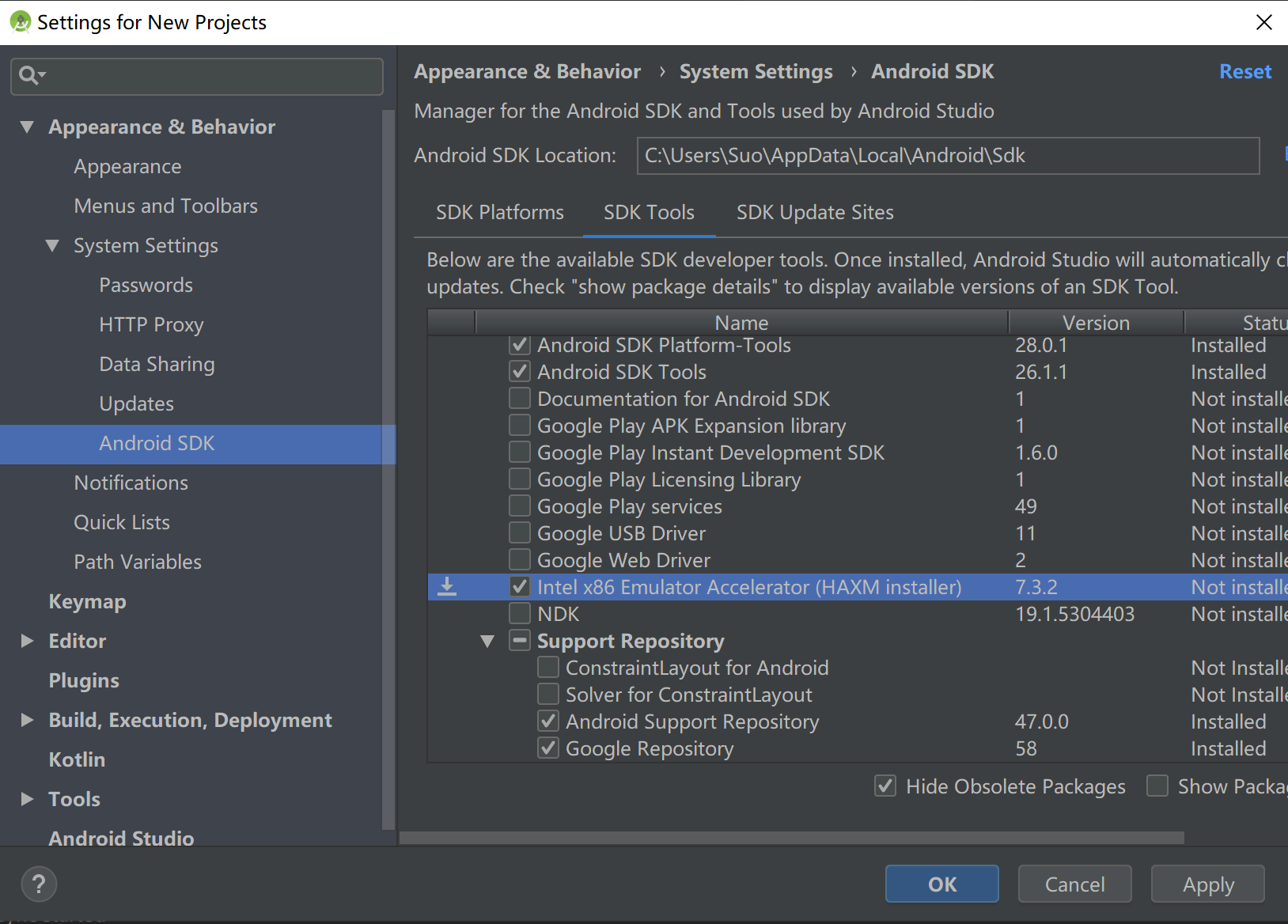
关于开发环境搭建更多实战技巧与最佳实践可学习《基于Flutter1.x开发携程网App-开发环境搭建》部分的课程。